windows不能更改密码。教你windows7不能更改密码
2022年07月04日 11:16:37
小猪
Win7教程
个人电脑如果不想被别人看到的隐私,怎么办呢,所以会设置各种隐私保护功能。所以小编准备了一些解决办法来解决windows今天不能修改密码的问题。现在你可以和我一起去看看了。
对于以下各项:Windows无法更改密码因为小编以前出现过,但现在可以了。现在我的朋友们想知道如何解决这个问题Windows无法更改密码 ,“现在编辑会告诉你解决方案,让你有参考。
首先,单击Windows7桌面上的“开始”控制面板
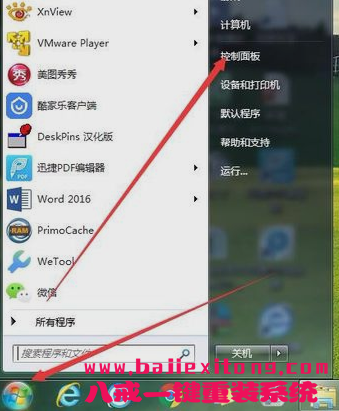
Windows映像1
接下来,在打开的控制面板窗口中单击系统和安全性。

计算机无法更改密码。2
然后,在打开的系统和安全窗口中,单击“管理工具”。
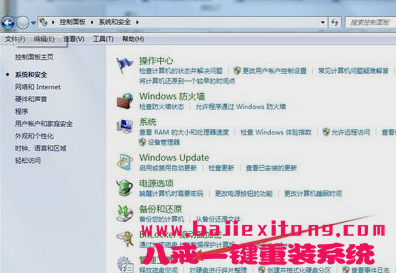
Windows中的图3
然后,点击后,找到并双击窗口中的“计算机管理”。
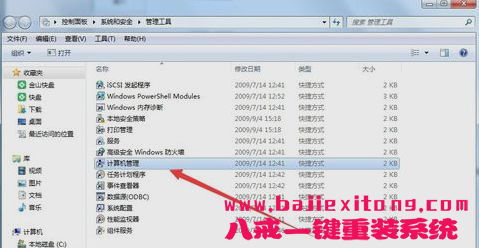
计算机无法更改密码。图4
然后,在打开的“计算机管理”窗口中,单击左侧的“本地用户和组”,然后单击弹出菜单中的“用户”。管理帐户可以在右侧窗口中看到。
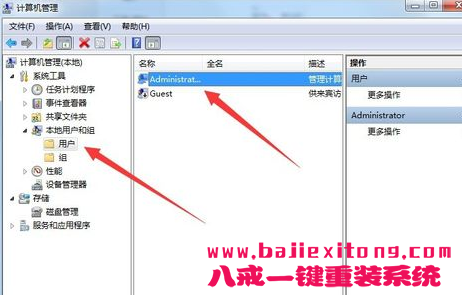
Windows不能更改密码,如图5所示
最后,双击右侧的管理帐户以打开“属性”窗口,您可以在其中删除“用户无法更改密码”前的复选框。最后,单击“确定”保存并退出。这样,就可以在帐户管理中更改用户的密码。
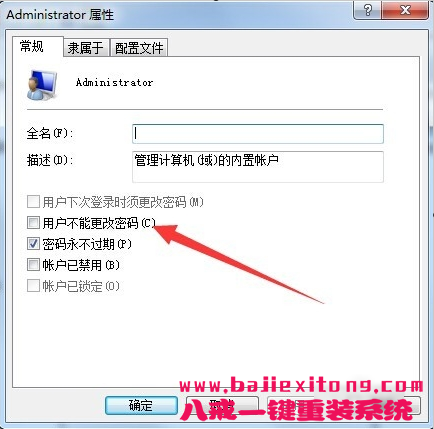
密码不能更改,如图6所示
经过以上几个步骤,就可以轻松搞定windows不能更改密码。教你windows7不能更改密码。没错,解决就是那么简单。希望能以上教程帮到大家!
很赞哦! (
)

